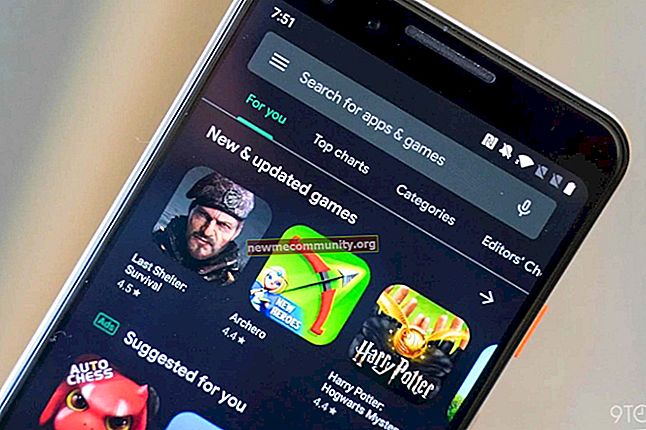După cum știți, pentru a lucra pe deplin pe un dispozitiv Android (tabletă sau smartphone), trebuie să utilizați un cont Google. De exemplu, fără acesta, nu veți putea intra pe Play Market sau, să zicem, să vă sincronizați dispozitivul.
Am reușit deja să vă spunem cum să înregistrați un cont Google și astăzi vom afla cum să vă deconectați de pe dispozitiv. Apropo, aceasta este cea mai simplă procedură care nu vă va lua mult timp.
Mergem la „Setări” făcând clic pe pictograma corespunzătoare de pe desktop.

Apoi căutăm subsecțiunea „Conturi”.

Selectați un cont Google - faceți clic pe el.

Pe pagina contului, trebuie să găsiți și să faceți clic pe butonul „Ștergeți”. După cum puteți vedea, în exemplul nostru, este situat în partea de jos. Pe unele firmware-uri, trebuie mai întâi să apăsați un buton suplimentar (adesea indicat prin trei puncte).

Confirmați acțiunea făcând clic pe butonul „Ștergeți”.

Dacă dispozitivul dvs. are protecția desktop activată (pin, model, cititor de amprente etc.), vi se va solicita să dezactivați protecția. Atingeți OK.

Apoi introduceți parola și faceți clic pe Următorul. Dacă totul este făcut corect, vi se va prezenta o pagină cu conturi adăugate existente, printre care nu va exista un cont Google. Ce înseamnă? Că l-ați eliminat cu succes de pe dispozitiv.

Desigur, contul în sine nu va fi șters - nu îl puteți șterge cu ușurință, dar vă veți deconecta de la acesta și puteți utiliza un alt cont, de exemplu. Pentru a introduce date pentru același cont sau pentru alt cont, pur și simplu lansați aplicația Play Market și vi se va solicita să adăugați un cont și date din acesta.

alte metode
Există un alt mod interesant de a vă deconecta de la contul dvs. Google - schimbând parola contului în sine. Dar! Toate acțiunile trebuie efectuate prin browser!
Deschideți browserul de pe smartphone.

Introduceți accounts.google.com. Vi se va solicita să introduceți numele de utilizator și parola pentru contul Google - cel legat de telefon. Introduceți aceste informații.


Dacă sunt corecte, contul dvs. se va deschide.

Selectați fila „Date personale” și atingeți linia „Parolă”.

Confirmați că acesta este contul dvs. introducând din nou parola.

Introduceți o parolă nouă. Acest lucru trebuie făcut de două ori. Apoi faceți clic pe Modificare parolă.

Parola a fost schimbată. Pentru a verifica dacă sunteți deconectat de la contul dvs. Google, deschideți Play Market. Vedeți că sistemul vă solicită să introduceți informațiile de autentificare?

Deci ai făcut totul bine.